Du står i början av din resa med React och vill förstå hur komponenter skapas korrekt och hur data kan överföras mellan dem genom Props? I denna handledning kommer vi att diskutera skapandet av en räknarkomponent inom en React-applikation och lära oss hur man kan anpassa denna komponent genom att använda Props. Det är en spännande utmaning som kommer att stärka dina färdigheter i att arbeta med React.
Viktigaste insikter
- Props möjliggör överföring av data till barnkomponenter i React.
- Komponenter kan designas isolerat och återanvändbart.
- Initiering av tillstånd kan ske genom Props.
- Dynamiska Props kan användas för att styra beteende och tillstånd hos komponenter.
Steg-för-steg-guide
Steg 1: Skapa räknarkomponenten
Börja med att isolera den befintliga räknarimplementationen i ditt projekt. Du vill göra din räknarknapp till en egen komponent. Skapa en ny fil med namnet CountButton.jsx och börja kopiera huvudkoden för din räknarlogik dit.
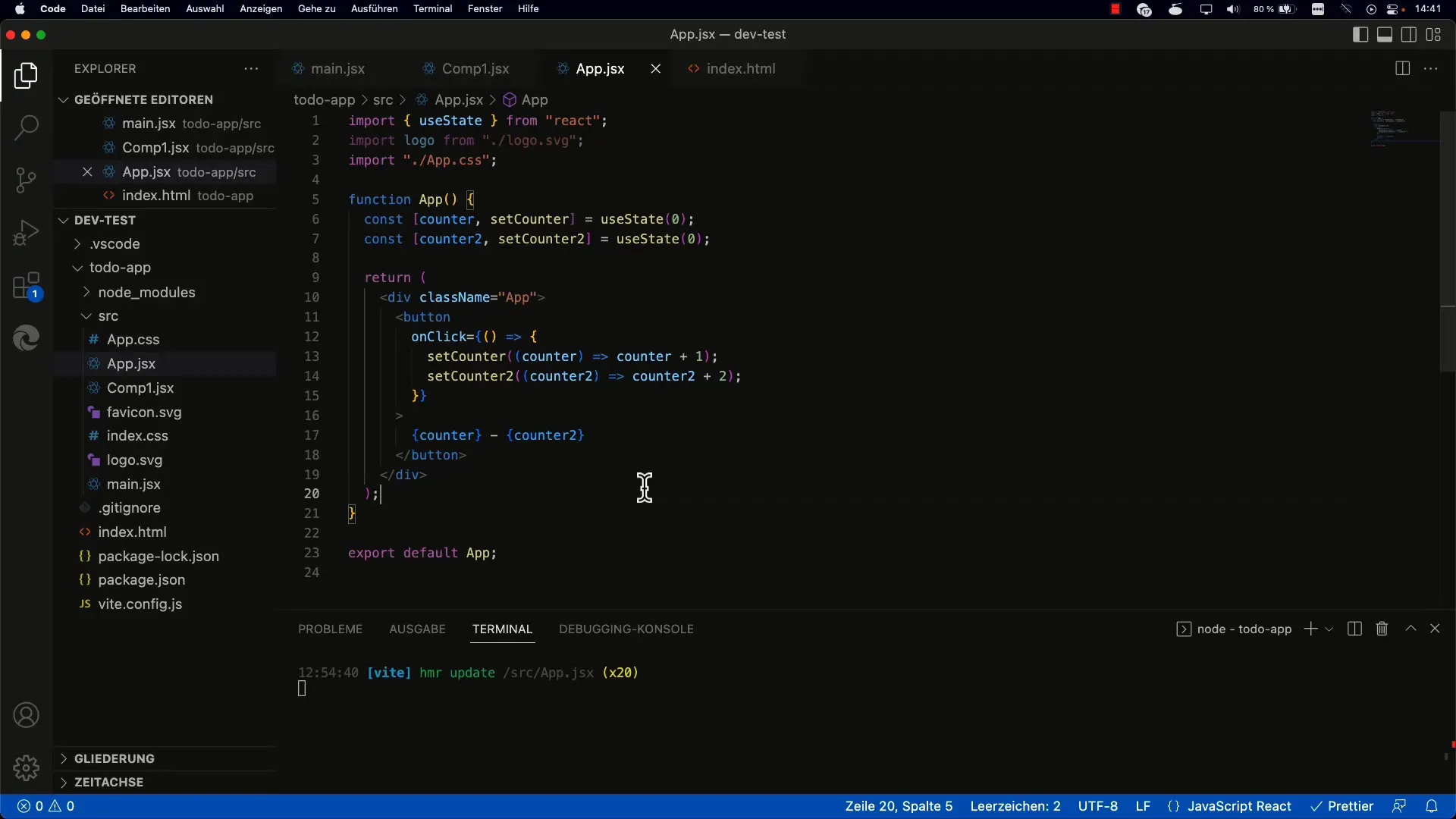
Se till att exportera huvudfunktionen från CountButton. Nu importerar du CountButton i appkomponenten.
Genom detta steg får du en separat komponent som hanterar räknar funktionerna, vilket gör din kodstruktur mer överskådlig.
Steg 2: Implementera räknartillståndet
Inom CountButton-komponenten måste du nu skapa tillståndet som lagrar den aktuella räknarståndet. Här använder du Hooken useState.
Se till att importera useState och initialisera tillståndet med noll eller ett specifikt värde. Din knapp kommer nu att följa denna logik och uppdatera tillståndet vid klick.
Steg 3: Felsökning
Det kan hända att du stöter på ett fel när du testar din knapp första gången, som t.ex. "state is not defined". Det betyder att du har glömt att importera det nödvändiga tillståndet. Kontrollera dina import och gör en omstart.
Efter att felet har åtgärdats ska din knapp räkna korrekt och visa räknarståndet.
Steg 4: Anpassa komponenten med Props
Du vill att varje räknarknapp ska kunna fungera med olika startvärden och inkrement. För att uppnå detta, överför en Prop vid skapandet av CountButton-komponenten med namnet initialValue och kanske en ytterligare increment.
Dessa Props kan sedan sättas som attribut när du använder räknarknappen, vilket gör att du kan skapa en instans med startvärdet 0 och en andra med 1000.
Steg 5: Hantera flera Props
I CountButton-komponenten måste du nu använda de överförda Props för att bestämma startvärdet och inkrementet. Ställ in useState-initiering med värdet av props.initialValue.
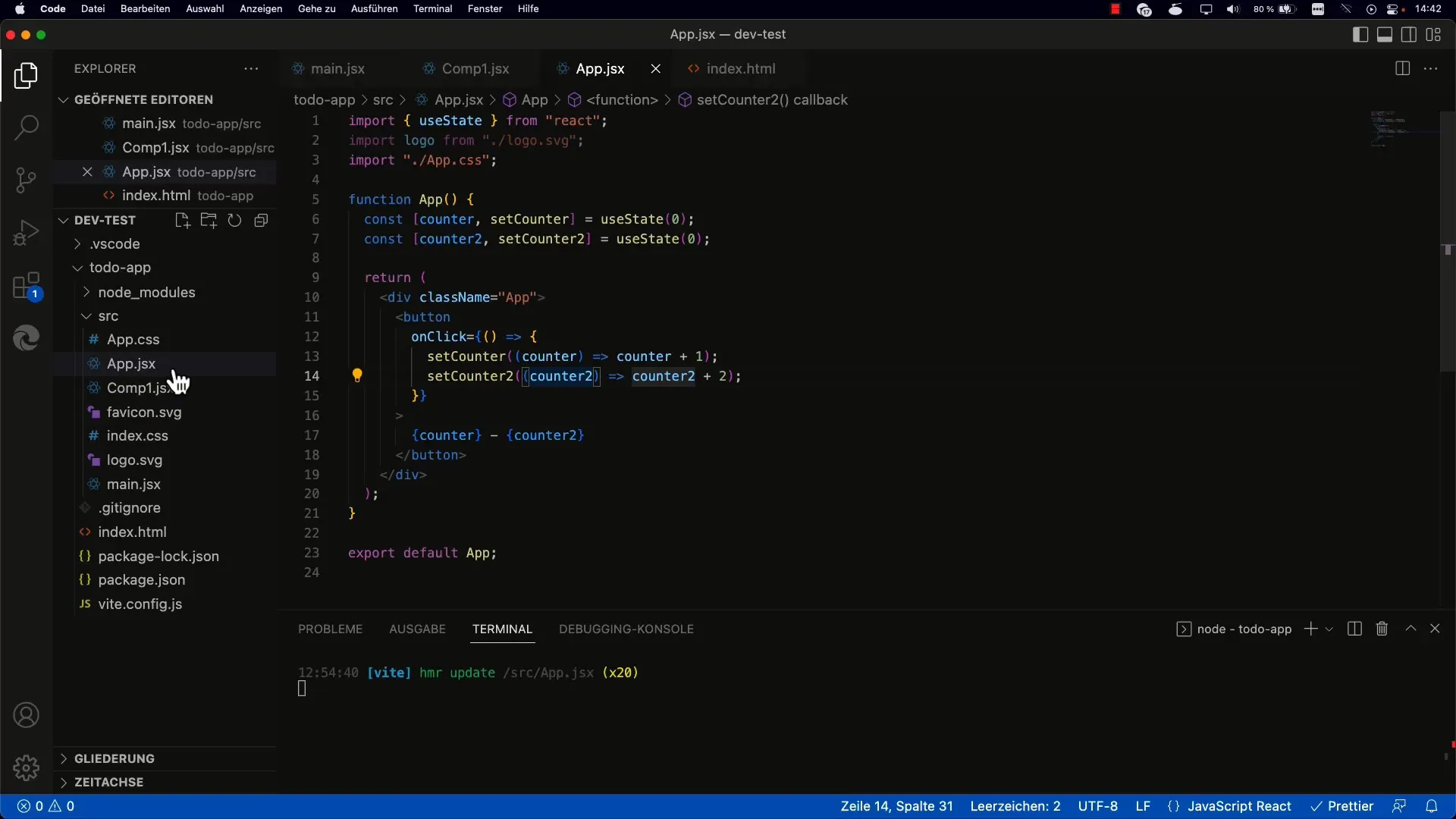
Se till att implementera incrementet på knappen korrekt, så att räknaren ökar med det värde som tilldelats genom Propen.
Steg 6: Testa förändringen
Efter dessa anpassningar, testa dina knappar för att se om de räknar oberoende av varandra. Varje knapp bör ha sitt eget tillstånd baserat på de överförda Props.
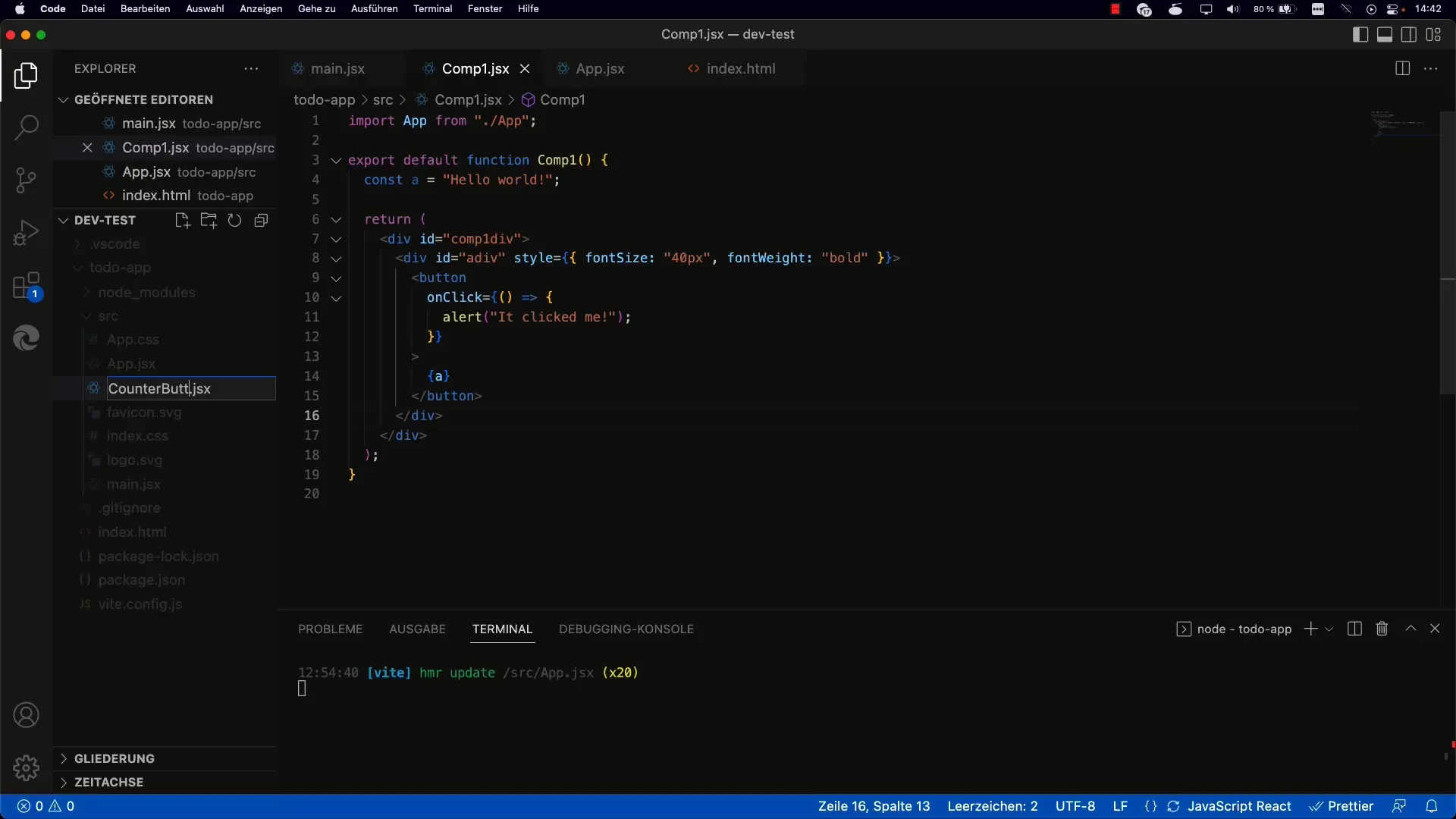
För att säkerställa att allt fungerar, ladda om sidan flera gånger och se om räknarna återgår till sina initialvärden.
Steg 7: Dynamiska Props (i framtida handledningar)
Kom ihåg att Props som tilldelas vid skapandet av komponenten är statiska. I en senare session kommer du att lära dig hur du dynamiskt kan ändra Props för att skapa en mer interaktiv användarupplevelse.
Därmed har du inte bara lärt dig hur man använder Props i en React-applikation, utan också hur man skapar en egen räknarkomponent som kan anpassas.
Sammanfattning
I den här handledningen har du lärt dig hur du skapar en fristående räknarkomponent och hur du kan initialisera den med Props. Du har lärt dig hur man använder tillstånd och Props tillsammans för att anpassa och förbättra funktionaliteten hos React-komponenter. Denna kunskap är grundläggande för förståelsen av React-komponenter och deras interaktion.
Vanliga frågor
Hur fungerar useState Hook inom React?UseState Hook gör det möjligt för dig att skapa och hantera ett tillstånd inom en funktionskomponent.
Vad är Props i React?Props är egenskaper som du skickar till barnkomponenter för att styra visningen eller beteendet hos komponenten.
Kan jag ändra Props efter att de har satts?Props är oföränderliga inom React, men de kan hanteras dynamiskt genom att skapa en ny komponent eller genom andra mekanismer.
Hur kan jag skapa flera knappar med olika Prop-värden?Du kan skapa flera instanser av CountButton och skicka olika Prop-värden till varje knapp för att använda olika startvärden och inkrement.


